Eine Phantomkalkulation ist eine Kalkulation für ein Fahrzeug, für welches kein DAT FI-Datenfile (grafische Schadenerfassung) verfügbar ist. Diese Kalkulation wird dann auf Basis eines vergleichbaren Fahrzeugs (Referenz-Fahrzeug) erstellt.
Wie Sie im DYNAREX eine Phantom-Kalkulation durchführen, erklären wir Ihnen anhand eines Mercedes-Benz C 400 e 4Matic.
Eine Videoanleitung dazu finden Sie HIER.
Die einzelnen Schritte können gern hier nachgelesen werden.
- Erfassen Sie die Erstzulassung.
- Identifizieren Sie das Fahrzeug per VIN, KBA, SilverDAT identifyCODE oder manuell.
- Direkt nach der Fahrzeug-Identifikation wird Ihnen im DYNAREX angezeigt, welche Art von Daten für dieses Fzg. verfügbar sind.
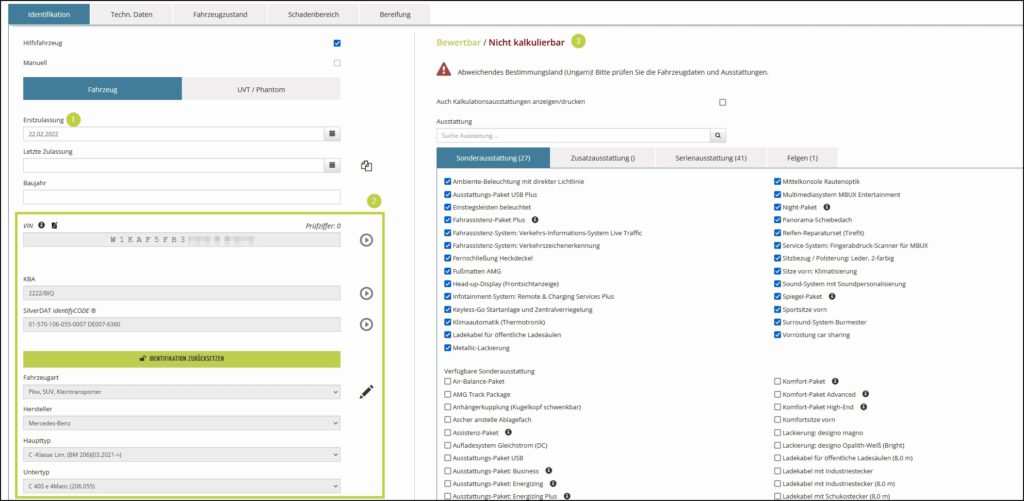

Bewertbar = Bewertungsdaten vorhanden
Nicht kalkulierbar = Keine Kalkulationsdaten vorhanden
Da für dieses Fahrzeug keine Kalkulationsdaten vorhanden sind, wird auch direkt die Funktion Hilfsfahrzeug im oberen Bereich Fahrzeugidentifikation aktiviert:
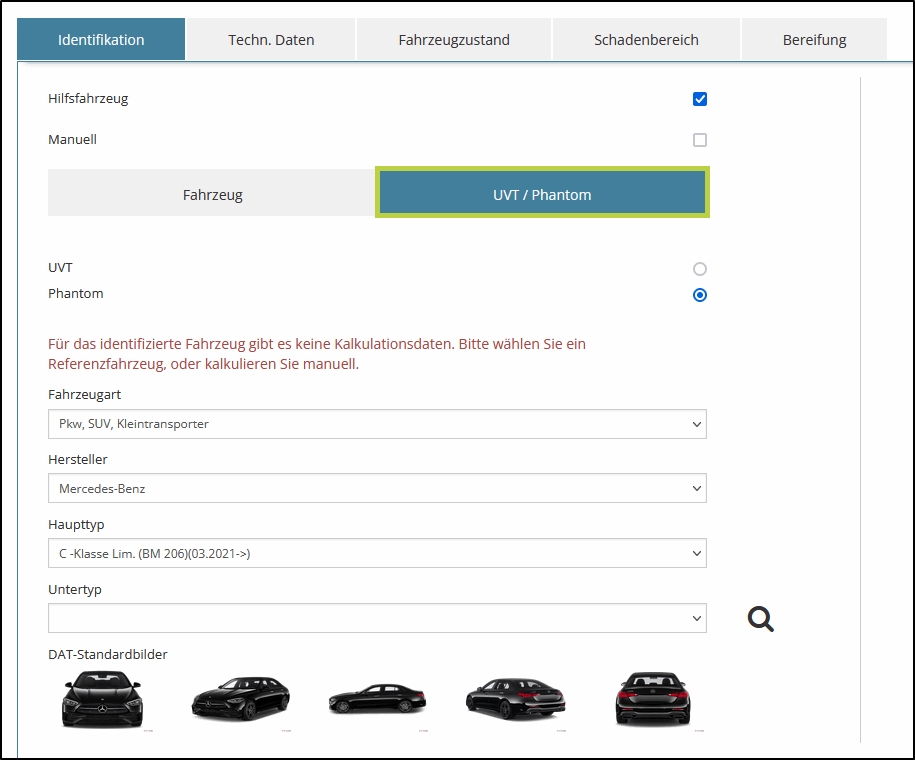
Mit Klick auf UVT / Phantom öffnet sich die Maske, in welcher Sie das Referenz-Fahrzeug manuell auswählen.
Das Listenfeld Untertyp zeigt nur noch Fahrzeuge dieses Typs an, für welche auch Kalkulationsdaten verfügbar sind. Die weiteren Listenfelder wählen Sie so aus, dass diese dem zu kalkulierenden Fahrzeug am nächsten kommen.
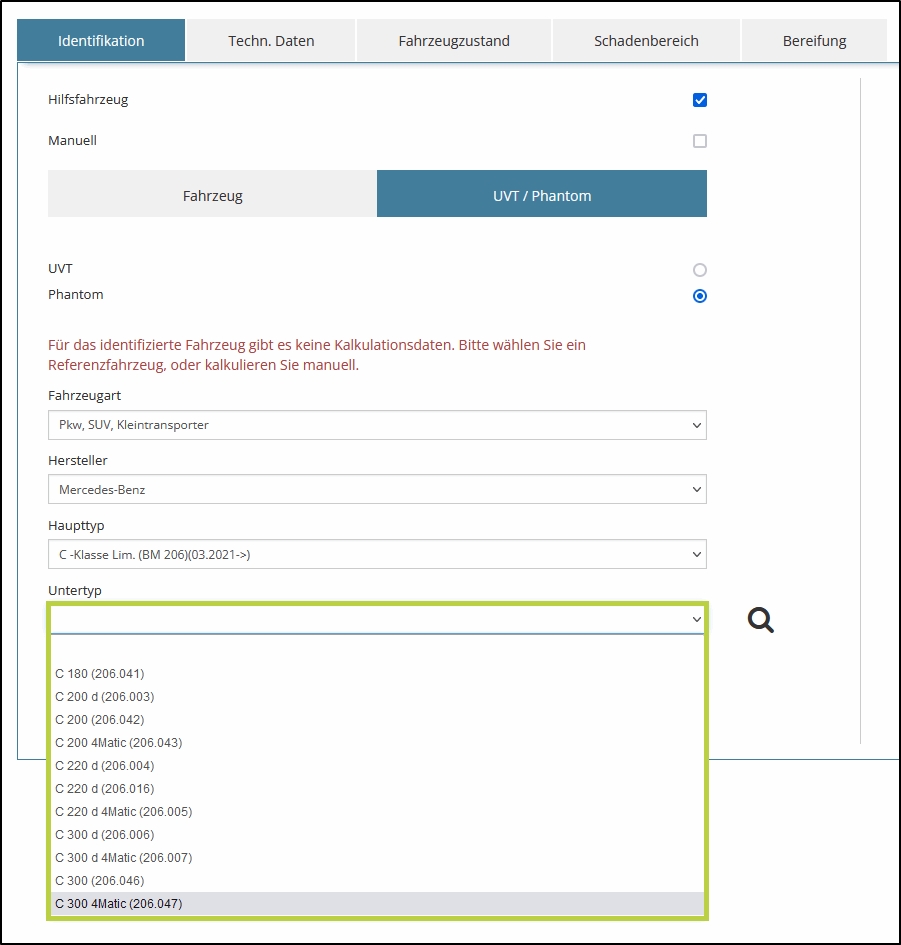
Somit haben Sie das Referenz-Fahrzeug für die anschließende Phantomkalkulation ermittelt. In diesem Beispiel ein Mercedes-Benz C300 4Matic.
Wechseln Sie als Nächstes in die Kachel Kalkulation 1 und öffnen Sie über den Button Grafische Schadenerfassung dieselbige.
In der Schadenerfassung können Sie wie gewohnt die gewünschten Teile für die Kalkulation erfassen und ggf. (Preise, Arbeitswerte, …) anpassen.
Anschließend wechseln Sie wieder in DYNAREX. Es wird automatisch kalkuliert und die Kalkulation steht im Kalkulationsreport zur Verfügung.
Hinweis:
Bei einer Phantomkalkulation ist die Option ETNs drucken standardmäßig deaktiviert.
Um die ETNs drucken zu aktivieren, gehen Sie im Auftrag wie folgt vor:
Auf die Seite Kalkulation -> Tab Kalkulationsoptionen -> im Bereich Kalkulationsoptionen
Aktivieren Sie die Option ETNs drucken, damit Ihre erfassten Ersatzteilnummern gedruckt werden.
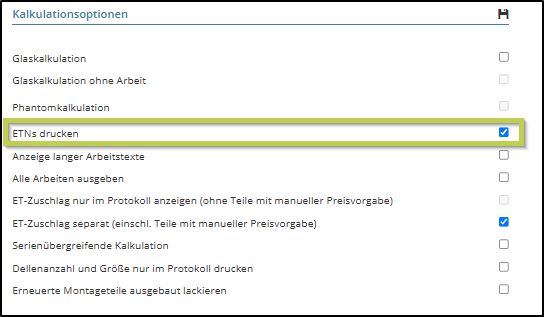
Viele kleine Video-Tutorials finden Sie HIER in unserem YouTube-Kanal.